Page 1
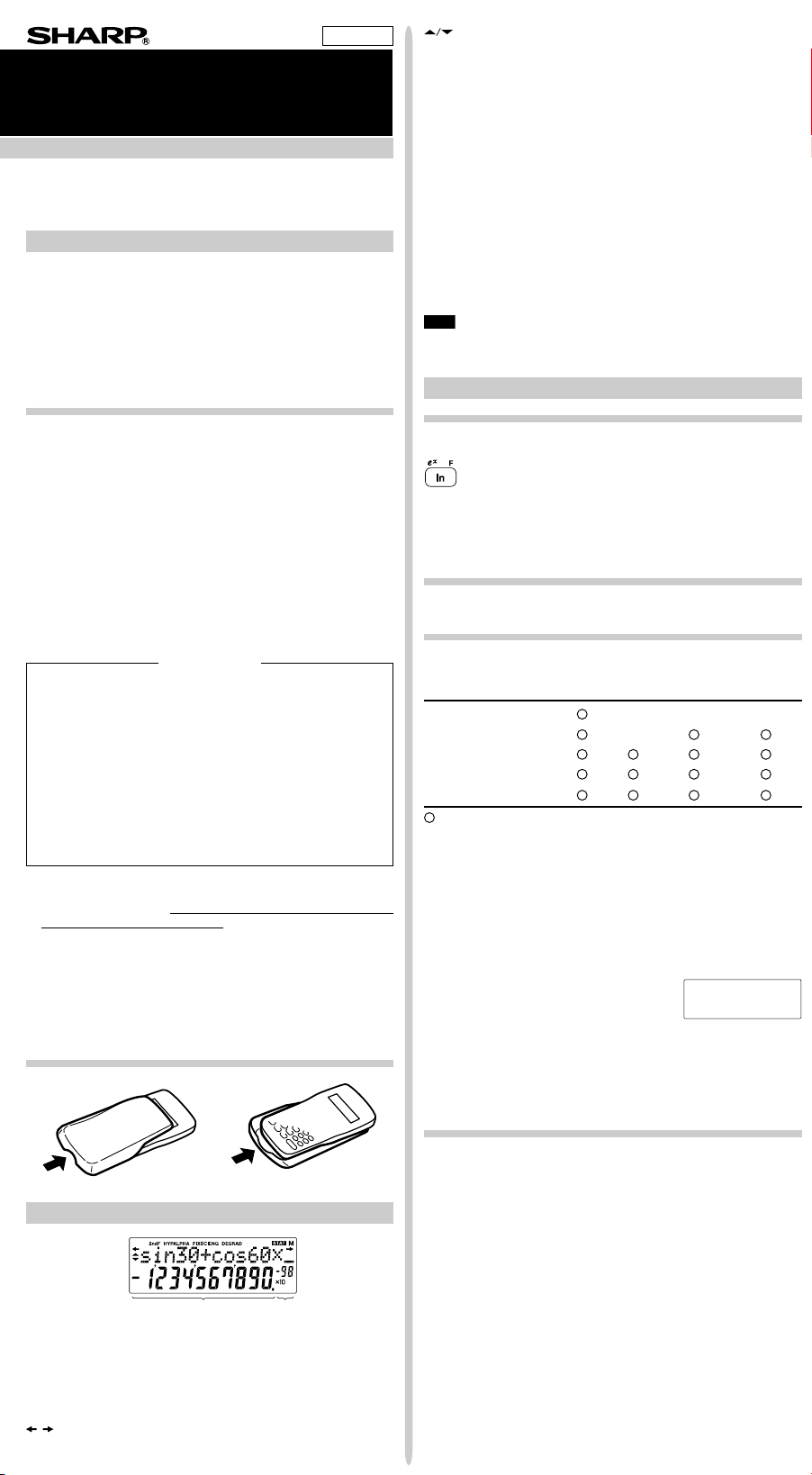
ÚVOD
Děkujeme, že jste si zakoupili vědeckou kalkulačku SHARP, model
EL-531W/509W/531WH.
Pokud jde o Příklady výpočtů (včetně vzorců a tabulek), viz.
zadní strana tohoto návodu, viz. číslo napravo od textu záhlaví
jednotlivých stran návodu k obsluze.
Po přečtení tohoto návodu jej uložte na dostupném místě pro
budoucí použití.
Poznámka: některé z modelů popsaných v tomto návodu nemusí
být v některých státech dostupné.
Poznámky k používání
• Nenoste kalkulačku v zadní kapse kalhot, hrozí její zničení,
pokud si sednete. Zvlášť křehký je skleněný displej.
• Kalkulačku chraňte před extrémním horkem, například na
palubní desce auta, poblíž topení apod., a nevystavuje ji
nadměrné vlhkosti a prašnosti.
• Vzhledem k tomu, že kalkulačka není vodotěsná, nepokládejte
a nepoužívejte jej na místech, kde by na něj mohla stříknout
voda či jiná kapalina. Rovněž déšť, vodový sprej, džus, káva,
pára, pot apod., mohou způsobit poruchu přístroje.
• Kalkulačku čistěte měkkým suchým hadříkem. Nepoužívejte
rozpouštědla nebo navlhčený hadřík.
• Kalkulačku chraňte před pády a působení nadměrných sil.
• Baterie neodhazujte do ohně.
• Baterie uchovávejte mimo dosah dětí.
• Tento produkt, včetně příslušenství, může být výrobcem bez
předchozího upozornění změněn.
UPOZORNĚNÍ
• Firma SHARP silně doporučuje uchovávat důležitá data
formou písemných záloh. Za jistých okolností může téměř u
všech elektronických paměťových médií dojít ke ztrátě nebo
změně uložených dat. Firma SHARP proto neručí za ztrátu
nebo jinou nepoužitelnost dat způsobenou nesprávným
použitím, opravou, závadou, výměnou baterií, používáním
kalkulačky po vypršení data trvanlivosti uvedeného na
bateriích, nebo z libovolného jiného důvodu.
• Firma SHARP neodpovídá a neručí za jakékoli náhodné nebo
následné ekonomické škody nebo škody na majetku
způsobené nesprávným použitím nebo nesprávnou funkcí
tohoto produktu a jeho periferního vybavení, s výjimkou
případů, kdy tato odpovědnost vyplývá ze zákona.
♦ Tlačítko RESET (na zadní straně přístroje) stiskněte špičkou
kuličkového pera nebo podobným předmětem jen v níže
uvedených případech. Nepoužívejte ke stisku tlačítka předmět
s křehkou nebo ostrou špičkou. Pozor na to, že stisk tlačítka
RESET způsobí vymazání všech údajů v paměti.
• Při prvním použití
• Po výměně baterií
• Pokud chcete vymazat veškerý obsah paměti
• Pokud se kalkulátor dostane do nenormálního stavu a tlačítka
nereagují.
Pokud kalkulátor potřebuje opravu, obraťte se jen na prodejce
SHARP, autorizovanou opravnu SHARP nebo servis SHARP.
Pevné pouzdro
DISPLEJ
• Při skutečném používání kalkulátoru nejsou zobrazeny všechny
symboly najednou.
• Při pohledu ze strany se některé symboly mohou jevit
rozsvícené, i když ve skutečnosti nejsou.
• Příklady zobrazení na displeji a ovládání z klávesnice v tomto
návodu uvádějí jen symboly, kterou jsou nutné pro daný příklad.
/
: se objeví, pokud nelze zobrazit celý výsledek. Zbytek
výsledku zobrazte stiskem tlačítka </>.
EL-531W
VĚDECKÁ KALKULAČKA
NÁVOD K OBSLUZE
EL-509W
EL-531WH
MODEL
: signalizuje, že jsou k dispozici další data nad nebo pod
právě zobrazenými. Tento symbol se může objevit při
zobrazení menu, víceřádkového přehrávání nebo
statistických dat. Obsah obrazovky lze rolovat nahoru/
dolů stiskem tlačítka [/].
2ndF : se objeví po stisku @ a znamená, že nyní platí funkce
označené oranžově.
HYP : se objeví po stisku h a znamená, že nyní platí
hyperbolické funkce. Po stisku @H se objeví
symboly “2ndF HYP”, což znamená, že nyní platí inverzní
hyperbolické funkce.
ALPHA: signalizuje, že byla stisknuta tlačítka K (STAT VAR),
O nebo R a že lze provést zadání (vyvolání)
obsahu paměti a statistických dat.
FIX/SCI/ENG: signalizuje notaci používanou ke zobrazení hodnot a
změny nastavené v menu SET UP.
DEG/RAD/GRAD: uvádí platné jednotky úhlů a mění se při každém
stisku tlačítka G.
STAT
: objeví se ve statistickém režimu.
M:Znamená, že bylo stisknuto tlačítko a v nezávislé paměti
je uložena číselná hodnota.
PŘED POUŽITÍM KALKULAČKY
Označení tlačítek používané v tomto návodu
V tomto návodu označujeme tlačítka takto:
znamená stisk ex: @e
znamená stisk ln: I
znamená stisk F : Kü
Funkce vytištěné nad tlačítky oranžově se aktivují tak, že nejprve
stisknete @ a pak příslušnou klávesu. Při zadávání paměti
stiskněte jako první tlačítko K. Čísla, která zadáváte, jsou
zobrazena jako běžná čísla, ne jako obrázky kláves.
Zapnutí a vypnutí
Stiskem tlačítka ª kalkulačku zapněte, stiskem tlačítka
@F ji vypněte.
Vymazání zadání a pamětí
Tabulka uvádí různé možnosti mazání:
Mazání Zadání M*1A-F, X,Y*2STAT*
4
(Displej) ANS*3STAT VAR*
5
ª
×× ×
@c
×
@∏00*
6
@∏10*
7
Tlačítko RESET
: Vymazat × : Uložit
*1Nezávislá paměť M.
*
2
Dočasné paměti A-F, X a Y.
*3Paměť posledního výsledku.
*
4
Statistické údaje (zadané údaje).
*5¯x, sx,
σ
x, n, Σx, Σx2, ¯y, sy, σy, Σy, Σy2, Σxy, r, a, b, c.
*6Vymazání všech proměnných. Podrobnosti viz ‘Tlačítko pro
vymazání paměti’.
*7Tato kombinace kláves má stejnou funkci jako tlačítko RESET.
Podrobnosti viz ‘Tlačítko pro vymazání paměti’.
[Tlačítko pro vymazání paměti]
Stiskem tlačítka @∏ vyvolejte menu.
• Vymazání všech proměnných (M, A-F, X, Y, ANS, STAT VAR) se
provede stiskem tlačítka 00 nebo 0®.
• Nulování (RESET) kalkulačky se provede stiskem tlačítka
10 nebo 1®.
RESET znamená vymazání všech dat v paměti a obnovení
výchozích nastavení kalkulačky.
Zadání a oprava výrazu
[Kurzorová tlačítka]
• Stiskem tlačítka < nebo > posouvejte kurzor. K výrazu
se můžete vrátit i po získání výsledku stiskem tlačítka >
(<). Použití tlačítek [ a ] viz následující sekce.
• V menu SET UP a na jiných místech, pomocí tlačítek < nebo
> posouvejte blikající kurzor, pak stisknete ® (tlačítko
=). Pokud potřebujete zobrazení posunout dolů nebo nahoru,
použijte tlačítko [ nebo ].
[Režim vkládání a přepisování na displeji výrazů]
• Tato kalkulačka má dva editační režimy - vkládání (výchozí) a
přepisování. Mezi těmito režimy lze přepínat stiskem tlačítka
@‘. Trojúhelníkový kurzor znamená, že zadání bude
vloženo na místo kurzoru, zatímco obdélníkový kurzor znamená,
že bude původní zadání přepsáno novým.
• Vložení čísla v režimu vkládání: přesuňte kurzor bezprostředně
za místo, kam chcete vkládat, a pak vložte potřebné údaje. V
režimu přepisování přepíše nové zadání to, co je na místě kurzoru.
• Nastavení režimu bude zachováno až do dalšího nulování
(RESET).
MEM
RESET
0 1
ExponentMantisa
←Symbol
Zobrazení
výrazů
→
ČESKY
Page 2
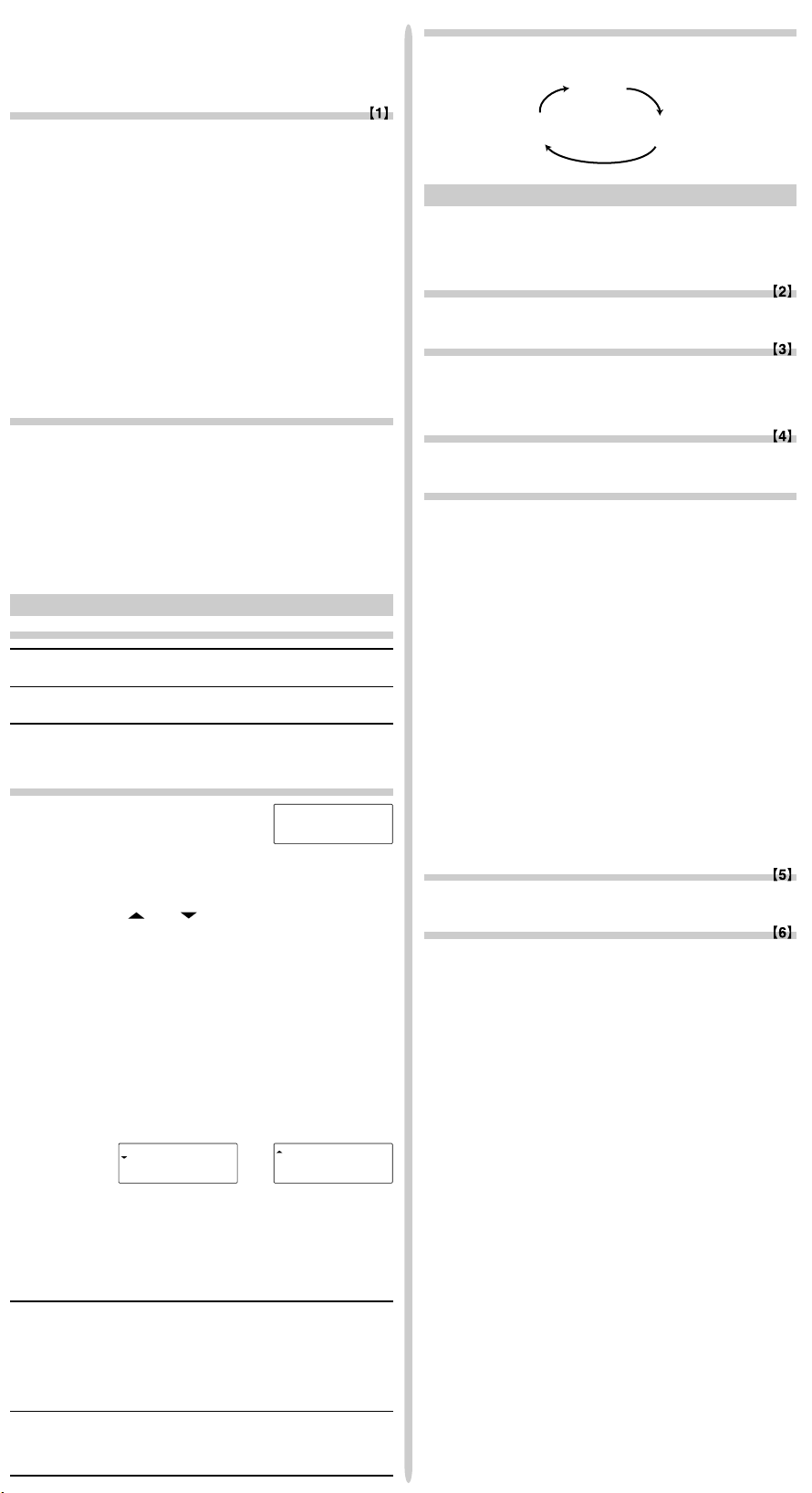
[Tlačítko pro mazání]
• Smazání číslice/funkce se provede tak, že kurzor přesunete na
číslo/funkci, které chcete smazat, a stisknete tlačítko d. Pokud
je kurzor na pravé straně výrazu, funguje tlačítko d jako
tlačítko Zpět.
Víceřádkové přehrávání
Tato kalkulačka dokáže v normálním režimu přehrávat více
předchozích výrazů. Součástí výrazů jsou i znaky, kterými jsou
zakončeny, např. “=”, a do paměti se uloží maximálně 142 znaků.
Při zaplnění paměti se jako první mažou nejstarší výrazy a jsou
nahrazeny novými. Stiskem tlačítka [ se zobrazí předchozí
výraz a jeho výsledek. Dalším stiskem tlačítka [ se postupně
zobrazují starší výrazy (návrat na následující výraz v seznamu se
provede stiskem tlačítka ]). Kromě toho lze stiskem tlačítka
@[ přeskočit na nejstarší výraz.
• K úpravě výrazu po jeho vyvolání slouží tlačítko > (<).
• K úpravě zobrazeného výrazu stiskněte tlačítko > (<)
okamžitě po získání výsledku výpočtu.
• Víceřádková paměť výrazů je vymazána těmito funkcemi:
@c, @F (včetně Automatického vypnutí), přepnutím
režimu, vymazáním paměti (@∏), RESET, @`,
K?, výpočty s pamětí, řetězové výpočty, převody úhlových
jednotek, převody souřadnic, převody čísel mezi soustavami se
základem N, uložením číselné hodnoty do dočasných pamětí a
nezávislé paměti, zadáváním/mazáním statistických dat.
Priority při výpočtu
Tato kalkulačka při výpočtech zachovává následující priority:
Q Zlomky (1l4, atd.) W Funkce, před nimiž se uvádí argument
(x-1, x2, n!, atd.) E Yx,
x
¿
R Zkrácený zápis násobku hodnoty z
paměti (2Y, atd.) T Funkce, za nimiž se uvádí argument (sin, cos,
atd.) Y Zkrácený zápis násobku hodnoty funkce (2sin30, atd.)
U nCr, nPr I ×, ÷ O +, – P AND { OR, XOR, XNOR } =, M+, M–,
⇒M, |DEG, |RAD, |GRAD, DATA, CD, →rθ, →xy a další způsoby
zápisu uzavření výpočtu
• V případě použití závorek mají závorky vyšší prioritu než všechny
ostatní výpočty.
ÚVODNÍ NASTAVENÍ
Výběr režimu
Normální režim (NORMAL): m0
Slouží k provádění aritmetických operací a výpočtů funkcí.
Statistický režim (STAT): m1
Slouží k provádění statistických výpočtů.
Při volbě režimu se mažou dočasné paměti, statistické proměnné,
statistická data a paměť posledního výsledku, a to i pokud znovu
vyberete původní režim.
Menu SET UP (nastavení)
Stiskem tlačítka ” vyvolejte menu SET
UP.
• Možnosti volby položky menu:
• přesuňte na položku blikající kurzor pomocí tlačítek ><,
pak stiskněte tlačítko ® (tlačítko =), nebo
• stiskněte tlačítko s číslici odpovídající číslu položky menu.
• Pokud se zobrazí
nebo , stiskem tlačítka [ nebo ]
zobrazte předchozí nebo následující obrazovku.
• Stiskem tlačítka ª opusťte menu SET UP.
[Výběr zobrazení na displeji a počtu desetinných míst]
Kalkulačka má čtyři systémy notace (pohyblivá desetinná čárka,
pevná desetinná čárka, vědecká notace a technická notace)
používané ke zobrazování výsledků výpočtů.
• Pokud je zobrazen symbol FIX, SCI nebo ENG,lze počet
desetinných míst (TAB) nastavit na 0 až 9. Zobrazené hodnoty
budou omezeny na daný počet míst.
• Pokud se číslo s pohyblivou desetinnou čárkou nevejde do
zadaného rozmezí, kalkulačka zobrazí výsledek pomocí vědecké
notace (exponentové notace). Podrobnosti viz ‘Nastavení počtu
míst za desetinou čárkou ve vědecké notaci’.
• Stiskem tlačítka ” a pak 0 vyvolejte následující podřízené
menu:
[Nastavení počtu míst za desetinou čárkou ve vědecké notaci]
Kalkulačka má dvě nastavení pro zobrazení čísel s pohyblivou
desetinnou čárkou: NORM1 (výchozí nastavení) a NORM2. U obou
nastavení platí, že čísla, která se nevejdou do určitého rozmezí,
jsou automaticky zobrazena pomocí vědecké notace:
• NORM1: 0.000000001 ≤ x ≤ 9999999999
• NORM2: 0.01 ≤ x ≤ 9999999999
100000÷3=
[Pohyblivá desetinná čárka (NORM1)]
ª100000/3= 33’333.33333
→[Pevná desetinná čárka] ”00 33’333.33333
[TAB nastaveno na 2] ”1 2 33’333.33
→[SCI (Vědecká notace)] ”01 3.33×10
04
→[ENG (Technická notace)] ”02 33.33×10
03
→[Pohyblivá desetinná čárka (NORM1)]”03 33’333.33333
3÷1000=
[Pohyblivá desetinná čárka (NORM1)]
ª3/1000= 0.003
→
[
Pohyblivá desetinná čárka (NORM2)]”04 3. ×10
–03
→[Pohyblivá desetinná čárka (NORM1)]”03 0.003
FSE
TA B
0
FIX
SCI ENG
0 1 2
NORM1
NORM2
3 4
→
]
Nastavení jednotky úhlů
Tato kalkulačka umožňuje výběr z následujících tří jednotek úhlů
(grad, stupně, radiány).
VĚDECKÉ VÝPOČTY
• Stiskem tlačítka m0 vyberte normální režim.
• Ve všech příkladech stiskem tlačítka ª vymažte displej.
Pokud je zobrazen indikátor FIX, SCI nebo ENG, vymažte jej
výběrem volby ‘NORM1’ z menu SET UP.
Aritmetické výpočty
• Poslední závorku ) těsně před = nebo ; není
nutno zadávat.
Výpočty s konstantou
• Při výpočtech s konstantou se přičítané číslo stává konstantou.
Stejně probíhá i odčítání a dělení. U násobení konstantou
stává násobenec zadaný jako první.
• Při výpočtech s konstantami se konstanty zobrazí jako K.
Funkce
• Viz příklady výpočtů pro jednotlivé funkce.
• Před výpočtem vyberte jednotky úhlu.
Funkce Náhodné číslo
Funkce Náhodné číslo má čtyři nastavení použitelná v normálním
nebo statistickém režimu. (Tuto funkci nelze použít při práci v
soustavě se základem N-Base (režim N-Base).) Ukončete stiskem
tlačítka ª.
• Řada generovaných pseudonáhodných čísel je uložena v paměti
Y. Každé z čísel závisí na předchozích číslech.
[Náhodná čísla]
Pseudonáhodné číslo s třemi významnými číslicemi, v rozsahu 0
až 0.999, lze získat stiskem tlačítka @`0®.
Ukončete stiskem tlačítka ®.
[Náhodný hod kostkou]
Jako simulaci hodu kostkou lze získat náhodné celé číslo v
rozsahu 1 až 6 stiskem tlačítka @`1®. Další číslo
vygenerujete stiskem tlačítka ®.
[Náhodný hod mincí]
Jako simulaci hodu mincí lze získat náhodné celé číslo v rozsahu
0 (panna) až 1 (orel) stiskem tlačítka @`2®. Další
číslo vygenerujete stiskem tlačítka ®.
[Náhodné celé číslo]
Náhodné celé číslo v rozsahu 0 až 99 lze získat stiskem tlačítka
@`3®. Další číslo vygenerujete stiskem tlačítka
®.
Převody jednotek úhlů
Při každém stisku tlačítka @g se postupně mění zobrazená
jednotka úhlu.
Výpočty s pamětí
Tato kalkulačka má 8 dočasných paměti (A-F, X a Y), jednu
nezávislou paměť (M) a jednu paměť posledního výsledku (ANS).
Nezávislá paměť a dočasné paměti jsou k dispozici jen v
normálním režimu.
[Dočasné paměti (A-F, X a Y)]
Stiskem tlačítka O a tlačítka odpovídající příslušné paměti
uložíte hodnotu do této paměti.
Stiskem tlačítka R a tlačítka odpovídající příslušné paměti
vyvoláte hodnotu z této paměti.
K vložení proměnné do výrazu stiskněte tlačítko K a tlačítko
odpovídající příslušné paměti.
[Nezávislá paměť (M)]
Kromě všech funkcí dočasných pamětí lze k aktuální hodnotě
nezávislé paměti přičítat nebo od ní odčítat jinou hodnotu.
Stiskem tlačítek ªOM vymažete nezávislou paměť (M).
[Paměť posledního výsledku (ANS)]
Výsledek výpočtu získaný stiskem tlačítka = nebo vložením
jiné funkce pro ukončení výpočtu je automaticky uložen do paměti
posledního výsledku.
Poznámka:
• Výsledky výpočtů níže uvedených funkcí jsou automaticky
ukládány do pamětí X nebo Y. Při práci s těmito funkcemi je
proto nutná zvláštní opatrnost, pokud jde o používání pamětí X
a Y.
• Funkce Náhodné číslo ........ paměť Y
• →rθ, →xy ................................ paměť X (r nebo x),
paměť Y (θ nebo y)
• Dočasné paměti a paměť posledního výpočtu se vymažou při
změně režimu, i pokud byl znovu vybrán stejný režim.
• Pomocí tlačítek R nebo K lze vyvolat hodnotu paměti
až na 14 číslic.
DEG (°)
GRAD (g) RAD
(rad)
Stiskněte tlačítko
G
Page 3

Zřetězení výpočtů
• Tato kalkulačka umožňuje využití výsledku předchozího výpočtu
při dalším výpočtu.
• Výsledek předchozího výpočtu nebude znovu vyvolán, pokud
je poté zadáno více příkazů.
• Při práci s postfix funkcemi (¿ , sin, atd.) lze provádět řetězcové
výpočty i pokud byl výsledek předchozího výpočtu vymazán
stiskem tlačítek ª nebo @c.
Výpočty se zlomky
Tato kalkulačka provádí aritmetické výpočty a výpočty s paměti
pomocí zlomků a převodů mezi desetinnými čísly a zlomky.
• Pokud je počet míst, která mají být zobrazena, větší než 10, je
číslo převedeno na desetinné číslo a tak zobrazeno.
Výpočty v dvojkové, pětkové, osmičkové,
desítkové a šestnáctkové soustavě (základ N)
Tato kalkulačka umožňuje převody mezi čísly v dvojkové, pětkové,
osmičkové, desítkové a šestnáctkové soustavě. V těchto
soustavách také umožňuje základní aritmetické výpočty, výpočty
se závorkami a výpočty s pamětí. Kromě toho umožňuje používání
operátorů AND, OR, NOT, NEG, XOR a XNOR u čísel v dvojkové,
pětkové, osmičkové a šestnáctkové soustavě.
Postup převodu čísel mezi soustavami:
@ê: Převod do dvojkové soustavy. objeví se “
”.
@û: Převod do pětkové soustavy. objeví se “ ”.
@î: Převod do osmičkové soustavy. objeví se “
”.
@ì: Převod do šestnáctkové soustavy. objeví se “
”.
@í: Převod do desítkové soustavy. objeví se “
”, “ ”, z
displeje zmizí “
” a “ ”.
Při stisku uvedených tlačítek se převede číslo, které je právě
zobrazeno na displeji.
Poznámka: na této kalkulačce se číslice šestnáctkové soustavy
A – F zadávají stiskem tlačítek ™, ⁄, L,
÷, l a I a jsou zobrazena těmito symboly:
A → ï, B → ∫, C → ó, D → ò, E → ô, F → ö
V dvojkové, pětkové, osmičkové a šestnáctkové soustavě nelze
zadávat jiná než celá čísla. Při převodu čísla s desetinnou částí z
desítkové soustavy do dvojkové, pětkové, osmičkové nebo
šestnáctkové soustavy bude desetinná část odříznuta. Podobně
bude oříznut i výsledek výpočtu v dvojkové, pětkové, osmičkové
a šestnáctkové soustavě. V dvojkové, pětkové, osmičkové a
šestnáctkové soustavě jsou záporná čísla zobrazena jako doplňky
do základu soustavy.
Časové výpočty v desítkové a
šedesátkové soustavě
Lze provádět převod mezi desítkovou a šedesátkovou soustavou.
Kromě toho lze v šedesátkové soustavě provádět čtyři základní
aritmetické operace a výpočty s pamětí.
Notace pro šedesátkovou soustavu:
stupeň sekunda
minuta
Převody souřadnic
• Před provedením výpočtu je nutno zvolit úhlovou jednotku.
• Výsledek výpočtu je automaticky uložen do pamětí X a Y.
Hodnota f r nebo x: paměť X
Hodnota f θ nebo y: paměť Y
Funkce Upravit
Tato kalkulačka vnitřně využívá vědeckou notaci s až 14 číslicemi
mantisy. Vzhledem k tomu, že výsledky výpočtu jsou zobrazovány
podle nastavení způsobu zobrazení a na zadaný počet míst,
může se výsledek vnitřního výpočtu lišit od výsledku výpočtu
zobrazeného na displeji. Funkce Upravit umožňuje změnu vnitřní
hodnoty na hodnotu zobrazenou na displeji, takže lze při dalších
operacích beze změn použít hodnotu z displeje.
STATISTICKÉ VÝPOČTY
Statistické výpočty probíhají ve statistickém režimu. Statistický
režim aktivujte stiskem tlačítka m1. Tato kalkulačka
provádí sedm níže uvedených statistických výpočtů. Po výběru
statistického režimu vyberte požadovaný podrežim stiskem tlačítka
s číslici odpovídajícího číslu požadované volby.
Při přepnutí statistického podrežimu stiskněte požadované tlačítko
s číslici po výběru statistického režimu (po stisku tlačítka
m1).
↔
P (x,y )
X
Y
0
y
x
P (r,θ )
X
Y
0
r
θ
Pravoúhlé
(kartézské)
souřadnice
Polární
souřadnice
0 (SD) : Statistiky jedné proměnné
1 (LINE) : Výpočty lineární regrese
2 (QUAD) : Výpočty kvadratické regrese
3 (EXP) : Výpočty exponenciální regrese
4 (LOG) : Výpočty logaritmické regrese
5 (PWR) : Výpočty mocninné regrese
6 (INV) : Výpočty inverzní regrese
V jednotlivých statistických režimech lze získat následující statistické
výsledky (viz tabulka):
Statistiky jedné proměnné
Statistiky Q
Výpočty lineární regrese
Statistiky Q a W a navíc odhady y pro dané x (odhad y´) a
odhady x pro dané y (odhad x´)
Výpočty exponenciální regrese, logaritmické regrese,
mocninné regrese a inverzní regrese
Statistiky Q a W. Navíc odhady y pro dané x a odhady x pro dané
y. (Vzhledem k tomu, že kalkulačka před výpočtem převede
jednotlivé vzorce na vzorce lineární regrese, získává všechny
statistické hodnoty, kromě koeficientů a a b, z převedených dat a
ne z původních zadaných dat.)
Výpočty kvadratické regrese
Statistiky Q a W a koeficienty a, b, c ve vzorci kvadratické
regrese (y = a + bx + cx2). (Při výpočtech kvadratické regrese
nelze získat korelační koeficient (r).) Pokud existují dvě hodnoty
x´, stiskněte tlačítko @≠.
Při výpočtech pomocí hodnot a, b a c lze uložit jen jednu číselnou
hodnotu.
¯
x Střední hodnotu vzorků (x dat)
sx Standardní odchylku vzorků (x dat)
Q
σ
x Standardní odchylku populace (x dat)
n Počet vzorků
Σ
x Suma vzorků (x dat)
Σ
x2Suma čtverců vzorků (x dat)
¯
y Střední hodnotu vzorků (y dat)
sy Standardní odchylku vzorků (y dat)
σ
y Standardní odchylku populace (y dat)
Σ
y Suma vzorků (y dat)
W
Σ
y2Suma čtverců vzorků (y dat)
Σ
xy Suma součinů vzorků (x, y)
r Korelační koeficient
a Koeficient regresního vzorce
b Koeficient regresního vzorce
c Koeficient vzorce kvadratické regrese
• Výpočet STAT proměnných zahájíte stiskem tlačítek K a
R.
Zadání a oprava zadání dat
Zadaná data jsou uložena v paměti, dokud není stisknuto tlačítko
@c nebo není přepnut režim. Před tím, než začnete zadávat
nová data, vymažte obsah paměti.
[Zadání dat]
Data jedné proměnné
Data
k
Data & četnost
k (Zadání více stejných údajů)
Data dvou proměnných
Data
x &
Data
y k
Data
x &
Data
y &
četnost
k (K zadávání více párů
stejných dat x a y.)
• Lze zadat až 100 párů dat. V případě dat jedné proměnné se
datová položka bez údaje četnosti počítá jako jedna datová
položka, zatímco datová položka s údajem četnosti je uložena
jako sada dvou datových položek. V případě dat dvou proměnných
se datová položka bez údaje četnosti počítá jako dvě datové
položky, zatímco datová položka s údajem četnosti je uložena
jako sada tří datových položek.
[Oprava dat]
Oprava před tím, než bylo stisknuto tlačítko k bezprostředně
po zadání dat:
Nesprávná data vymažte stiskem tlačítka ª, pak zadejte
správná data.
Oprava poté, co bylo stisknuto tlačítko k:
Stiskem tlačítka [] zobrazte dříve zadaná data.
Stiskem tlačítka ] zobrazte datové položky ve vzestupném
pořadí (nejstarší jako první). Zobrazení v opačném pořadí
(nejnovější jako první): stiskněte tlačítko [.
Každá položka se zobrazí jako ‘Xn=’, ‘Yn=’ nebo ‘Nn=’ (n je
pořadové číslo datové položky).
Zobrazte položku dat, kterou chcete upravit, zadejte správnou
hodnotu a stiskněte tlačítko k. Pomocí tlačítek & můžete
najednou změnit hodnoty všech dat.
• Pokud se zobrazí
nebo , lze stiskem tlačítek [ nebo
] procházet další datové položky.
• Smazání datové položky: zobrazte položku, kterou chcete smazat,
pak stiskněte tlačítko @J. Datová položka bude vymazána.
• Přidání nové datové položky: stiskněte tlačítko ª, zadejte
hodnoty, stiskněte tlačítko k.
ABC
DE F
Page 4

SHARP CORPORATION
Vzorce pro statistické výpočty
Typ Regresní vzorec
Lineární y = a + bx
Exponenciální y = a • e
bx
Logaritmická y = a + b • ln x
Mocninná y = a • x
b
Inverzní y = a + b —
Kvadratická y = a + bx + cx
2
Ve vzorcích pro statistické výpočty dojde k chybě, pokud:
• v případě, že je absolutní hodnota mezivýpočtu rovna nebo větší
než 1 × 10
100
.
• dojde k pokusu o dělení nulou.
• dojde k pokusu o určení odmocniny záporného čísla.
• Kvadratická regrese nemá řešení.
CHYBY A ROZSAHY VÝSLEDKŮ VÝPOČTU
Chyby
Při překročení rozsahů výpočtu nebo pokusu o operaci, kterou z
matematického hlediska nelze provést, dojde k chybě. Pokud dojde
k chybě, stiskem tlačítka < (nebo >) se kurzor automaticky
přemístí na místo ve výrazu, kde se vyskytla chyba. Upravte výraz
nebo stiskem ª výraz vymažte.
Kódy chyb a typy chyb
Syntaktická chyba (Error 1):
• Pokus o neplatnou operaci.
Příklad: 2 @{
Chyba při výpočtu (Error 2):
• Absolutní hodnota mezivýpočtu nebo konečného výpočtu je rovna
nebo vyšší než 10
100
.
• Pokus o dělení nulou 0.
• Překročení rozsahu výpočtu.
Chyba vnoření (Error 3):
• Byla překročena maximální hloubka vnoření při výpočtu. (Kalkulačka
má 10 vyrovnávacích pamětí* pro čísla a 24 vyrovnávacích pamětí
pro operátory).
*5 vyrovnávacích pamětí v režimu STAT.
• Ve statistickém režimu bylo zadáno více než 100 datových položek.
Příliš dlouhý výraz (Error 4):
• Výraz je delší, než kapacita vstupní vyrovnávací paměti (142 znaků).
Výraz musí být kratší než 142 znaků.
Rozsahy výpočtu
• V níže uvedených rozsazích je tato kalkulačka přesná až na
±1 nejméně významné místo mantisy. V řadě za sebou
jdoucích výpočtů se ale chyba kumuluje. (Totéž platí pro
výsledky operací yx,
x
¿
,
e
x
,
ln
, atd., které jsou ve skutečnosti
výsledkem řady interně prováděných výpočtů.)
Kromě toho se chyba výpočtu kumuluje a zvětšuje v blízkosti
zlomových bodů funkcí a singulárních bodů funkcí.
• Rozsahy výpočtu
±10
–99
~ ±9.999999999×1099 a 0.
Pokud je absolutní hodnota vstupních dat nebo mezivýpočet nebo
konečný výsledek menší než 10
–99
, je při dalších výpočtech a na
displeji použita hodnota 0.
VÝMĚNA BATERIÍ
Poznámky k výměně baterií
Nesprávná manipulace s bateriemi může způsobit únik elektrolytu
nebo výbuch. Dodržujte následující pokyny:
• Vždy vyměňte obě baterie najednou.
• Nekombinujte staré a nové baterie.
• Zkontrolujte, zda používáte nové baterie správného typu.
• Při vkládání musí být obě baterie otočeny na správnou stranu,
viz údaj polarity vylisovaný přímo v kalkulačce.
• Baterie jsou do kalkulačky vloženy ve výrobě, před expedicí, a
může se vám proto zdát, že se vybily dřív, než uvádí technické
specifikace.
Poznámka k vymazání obsahu paměti
Při výměně baterie se vymaže obsah paměti. K vymazání paměti
může také dojít při závadě nebo opravě kalkulačky. Všechny
důležité údaje z paměti si zapište, pro případ, že by došlo k jejich
vymazání.
Kdy je nutno vyměnit baterie
Při zhoršení kontrastu displeje.
Výstraha
• Kapalina vytékající z poškozené baterie může v případě zasažení
očí způsobit vážné poranění. V případě zasažení očí kapalinou
vytékající z poškozené baterie oči vypláchněte čistou vodou a
vyhledejte lékaře.
• V případě zasažení pokožky nebo oděvu kapalinou vytékající z
poškozené baterie zasažená místa opláchněte čistou vodou.
• Pokud nebude kalkulačka delší dobu používána, vyjměte z ní
baterie, abyste předešli jejímu poškození v případě úniku kapaliny
z baterie. Baterie uschovejte na bezpečném místě.
• Nenechávejte v kalkulačce vybité baterie.
• Nevkládejte již použité baterie a nikdy nekombinujte různé typy
baterií.
• Baterie uchovávejte mimo dosah dětí.
1
x
• Při ponechání vybitých baterií v kalkulačce z nich může vytéci
kapalina a kalkulačku poškodit.
• Nesprávná manipulace s bateriemi může způsobit výbuch.
• Neodhazujte baterie do ohně, hrozí výbuch.
Výměna baterií
1. Vypněte kalkulačku stiskem tlačítka @F.
2. Vyjměte dva šroubky. (Obr. 1)
3. O kousek odsuňte a pak zvedněte kryt baterií.
4. [EL-531W/509W] Staré baterie vyjměte lehkým páčením
pomocí hrotu kuličkového pera nebo jiného ostrého předmětu.
(Obr. 2)
[EL-531WH] Vyjměte starou baterii.
5. [EL-531W/509W] Vložte dvě nové baterie. Strana označená
“+” musí mířit nahoru.
[EL-531WH] Vložte novou baterii. Nejprve zasuňte stranu
označenou “
– ” směrem k pružině. (Obr. 3)
6. Vraťte na místo kryt baterií a šroubky.
7. Stiskněte tlačítko RESET (na zadní straně).
• Zkontrolujte, zda se objeví obsah displeje jako na níže
uvedeném obrázku. Pokud se tento displej neobjeví, opakujte
postup vložení baterií a znovu zkontrolujte displej.
(Obr. 1) (Obr. 2) (Obr. 3)
Automatické vypnutí
Tato kalkulačka se za účelem šetření baterií automaticky vypne,
pokud není přibližně 10 minut stisknuto žádné tlačítko.
SPECIFIKACE
Výpočty: Vědecké výpočty, statistické výpočty atd.
Vnitřní výpočty: Mantisy až do 14 míst
Výpočty čekající na zpracování:
24 výpočtů 10 číselných hodnot
(5 číselných hodnot v režimu STAT)
Napájení: [EL-531W/509W]
3V ¶ (DC):
Alkalické baterie (LR44) × 2
[EL-531WH]
1,5V ¶ (DC):
Manganová baterie pro náročné použití
(velikosti AA nebo R6) × 1
Příkon: [EL-531W/509W]
0,0002 W
[EL-531WH]
0,0001 W
Provozní doba: [EL-531W/509W]
přibližně 5000 hodin
[EL-531WH]
přibližně 17000 hodin
při trvalém zobrazení údaje 55555. při teplotě
25 °C.
Závisí na konkrétním způsobu používání a
dalších faktorech.
Provozní teplota: 0°C – 40°C
Vnější rozměry: [EL-531W/509W]
79,6 mm (Š) × 154,5 mm (H) × 13,2 mm (V)
[EL-531WH]
79,6 mm (Š) × 154,5 mm (H) × 18,2 mm (V)
Hmotnost: [EL-531W/509W]
přibližně 95 g (Včetně baterií)
[EL-531WH]
přibližně 110 g (Včetně baterie)
Příslušenství: [EL-531W/509W]
Baterie × 2 (instalovány z výroby),
návod k obsluze,
rychlý přehled a pevné pouzdro.
[EL-531WH]
Baterie × 1 (instalovány z výroby),
návod k obsluze,
rychlý přehled a pevné pouzdro.
VÍCE INFORMACÍ O
VĚDECKÉ KALKULAČCE
Navštivte náš web.
http://sharp-world.com/calculator/
Page 5

1
4
1
7
1
6
5
7
π
4
[]
13(5+2)= ª 3 ( 5 + 2 )=
21.
23×5+2= 3 * 5 + 2 =
17.
33×5+3×2= 3 * 5 + 3 * 2 =
21.
→ 1 @[
21.
→ 2 ]
17.
→ 3 ]
21.
→ 2 [
17.
+-*/()±E
45+285÷3= ª 45 + 285 / 3 =
140.
18+ 6
=
( 18 + 6 )/
15– 8 ( 15 - 8 =
3.428571429
42×(–5)+120= 42 *± 5 + 120 =
–90.
*1 (5 ±)*
1
(5×103)÷(4×10–3)= 5 E 3 / 4 E
± 3 =
1’250’000.
34+57= 34 + 57 =
91.
45+57= 45 =
102.
68×25= 68 * 25 =
1’700.
68×40= 40 =
2’720.
sutSUTVGhH
Ile¡•L÷⁄™$
#!qQ%
sin60[°]= ªs 60 =
0.866025403
Gu (V/ 4
cos–[rad]=
)=
0.707106781
tan
–
1
1=[g] G@T 1 =
50.
G
(cosh 1.5 + ª(hu 1.5 +h
sinh 1.5)
2
= s 1.5 )L=
20.08553692
@Ht( 5
tanh–1– =
/ 7 )=
0.895879734
ln 20 = I 20 =
2.995732274
log 50 = l 50 =
1.698970004
e3 = @e 3 =
20.08553692
10
1.7
= @¡ 1.7 =
50.11872336
– + – =
6 @•+ 7 @
•=
0.309523809
8–2 – 34× 52 =8 ™ ± 2 - 3 ™
4 * 5 L=
–2’024.984375
(123)–=
12 ™ 3 ™ 4
@•=
6.447419591
√49 –4√81 = ⁄ 49 - 4 @$
81 =
4.
3
¿27 @# 27 =
3.
4! = 4 @!=
24.
10P3
= 10 @q 3 =
720.
5C2
=5 @Q 2 =
10.
500×25%= 500 * 25 @%
125.
8
3
8÷=
512.
120÷400=?% 120 / 400 @%
30.
EL-531W
EL-509W
EL-531WH
79–59= 79 - 59 =
20.
56–59= 56 =
–3.
56÷8= 56 / 8 =
7.
92÷8= 92 =
11.5
500+(500×25%)= 500 + 25 @%
625.
400–(400×30%)= 400 - 30 @%
280.
π
2
π
2
θ = sin–1 x, θ = tan–1 x θ = cos–1 x
DEG –90 ≤ θ ≤ 90 0 ≤ θ ≤ 180
RAD – — ≤ θ ≤
—
0 ≤ θ ≤ π
GRAD –100 ≤ θ ≤ 100 0 ≤ θ ≤ 200
•
•
•
•
•
•
•
•
•
•
•
•
•
•
•
•
•
•
g
90°→ [rad] ª 90 @g
1.570796327
→ [g] @g
100.
→ [°] @g
90.
sin–10.8 = [°] @S 0.8 =
53.13010235
→ [rad] @g
0.927295218
→ [g] @g
59.03344706
→ [°] @g
53.13010235
Page 6

KRO;:?
ª 8 * 2 OM
16.
24÷(8×2)= 24 /KM=
1.5
(8×2)×5= KM* 5 =
80.
ª 56 OA
56.
B=68
A=56
68 OB
68.
A÷2+B×4= KA/ 2 +
KB* 4 =
300.
ªOM
0.
$150×3:M
1
150 * 3 ;
450.
+)$250:M2 =M1+250 250 ;
250.
–)M2×5% R M * 5 @ %
35.
M @:RM
665.
$1= ¥110 110 OY
110.
¥26,510=$? 26510 /RY=
241.
$2,750=¥? 2750 *RY=
302’500.
r = 3cm 3 OY
3.
πr2 = ? VKYL=
(r → Y)
28.27433388
24 /( 4 + 6 )
24
= 2.4...(A)
=
2.4
4+6
3 *K?+ 60 /
3×(A)+60÷(A)=
K?=
32.2
6+4=ANS ª 6 + 4 =
10.
ANS+5 + 5 =
15.
8×2=ANS 8 * 2 =
16.
ANS
2
L=
256.
44+37=ANS 44 + 37 =
81.
√
ANS
= ⁄=
9.
\|
ª 3 \ 1 \ 2 +
4 \ 3 =
4 l5 l6
*
→[a.xxx] \
4.833333333
→[d/c] @|
29 l6
@¡ 2 \ 3
=
4.641588834
( 2 ™ 3 )\
( 3 ™ 4 )=
12 l23
1
243
3– + – = [a–]
b
c
10
=
2
3
7 \ 5 ™ 5 =
16807 l3125
1 \ 8 ™ 1 \ 3
1 o 2 o 3 \ 2
=
1 l 2
⁄ 64 \ 225 =
ª 7 OA
8
l
15
8
l
81
–
=
64
225
–
=
2
3
3
4
(–)
=
7
5
5
1.2 \ 2.3 =
=
1 E 3 \ 2 E 3 =
=
1.2
2.3
(––)
=
1
8
1
3
кыомнгв†д
аб
DEC(25)→BIN ª@í 25 @ê
11001
b
HEX(1AC) @ì 1AC
→BIN @ê
110101100
b
→PEN @û
3203
P
→OCT @î
654
0
→DEC @í
428.
BIN(1010–100) @ê( 1010 - 100 )
×11 = * 11 =
10010
b
BIN(111)→NEG ã 111 =
1111111001
b
HEX(1FF)+ @ì 1FF @î+
OCT(512)= 512 =
1511
0
HEX(?) @ì
349
H
2FEC– ªOM@ì 2FEC 2C9E=(A) 2C9E ;
34E
H
+)2000– 2000 -
1901=(B) 1901 ;
6FF
H
(C) RM
A4d
H
1011 AND ª@ê 1011 †
101 = (BIN) 101 =
1
b
5A OR C3 = (HEX) @ì 5A ä C3 =
db
H
NOT 10110 = @êâ 10110 =
1111101001
b
(BIN)
24 XOR 4 = (OCT) @î 24 à 4 =
20
0
B3 XNOR @ì B3 á
2D = (HEX) 2D =
FFFFFFFF61
H
→DEC @í
–159.
o_
12°39’18.05” ª 12 o 39 o 18.05
→ [10] @_
12.65501389
123.678 123.678 @_
123°40’40.8”
→ [60]
3h30m45s + 3 o 30 o 45 + 6 o
6h45m36s = [60] 45 o 36 =
10°16’21”
3h45m – 3
A = 7
o 45 - 1.69 =
1.69h = [60] @_
2°3’36”
1234°56’12” +
0°0’34.567” = [60] 0 o 0 o 34.567 =
1234 o 56 o 12 +
1234°56’47”
sin62°12’24” = [10] s 62 o 12 o 24
=
0.884635235
{},≠
ª 6 @, 4
@{[r]
7.211102551
@≠[θ]
33.69006753
@≠[r]
7.211102551
14 @, 36
@}[x]
11.32623792
@≠[y]
8.228993532
@≠[x]
11.32623792
→
x = 6 r =
y = 4 θ = [°]
→
r = 14 x =
θ = 36[°] y =
1 l2
=
1×10
3
2×10
3
4 \K A =
4 l7
=
4
A
0°31’1.5”
=
1°2’3”
2
1.25 + 2 \ 5 =
1.65
7.
\
1 l13 l20
1.65 ª 1.65 =
1.65
→[a–] \
1 l13 l20
→[d/c] @|
33 l20
→[a.xxx] \
1.65
*
4 l5 l6
=4—
5
6
1.25 + – = [a.xxx]
2
5
→
[a–]
b
c
b
c
Page 7

m12
0.
12 & 41 k
1.
8 & 13 k
2.
5 & 2 k
3.
23 & 200 k
4.
15 & 71 k
5.
Ra
5.357506761
Rb
–3.120289663
R©
0.503334057
x=10→y’=? 10 @y
24.4880159
y=22→x’=? 22 @x
9.63201409
@≠
–3.432772026
@≠
9.63201409
xy
12 41
813
52
23 200
15 71
k[]
30
m10
k
1.
0.
40 & 2 k
2.
50 k
3.
]]]
45 & 3 k
45.
]
] 60 k
3.
60.
DATA
30
40
40
50
DATA
30
45
45
45
60
↓
Σx = x1 + x2 + ··· + x
n
Σx2 = x
1
2
+ x
2
2
+ ··· + x
n
2
x =
Σx
n
Σxy = x1y1 + x2y2 + ··· + xny
n
Σy = y1 + y2 + ··· + y
n
Σy2 = y
1
2
+ y
2
2
+ ··· + y
n
2
y =
Σy
n
σy =
Σy
2
– ny
2
n
sy =
Σy
2
– ny
2
n – 1
sx =
Σx
2
– nx
2
n – 1
σx =
Σx
2
– nx
2
n
DEG: | x | < 10
10
(tan x : | x | ≠ 90 (2n–1))*
sin x, cos x, RAD: | x | < ––– × 10
10
tan x (tan x : | x | ≠ – (2n–1))*
GRAD: | x | < —– × 10
10
(tan x : | x | ≠ 100 (2n–1))*
sin–1x, cos–1x | x | ≤ 1
tan–1x, 3¿x | x | < 10
100
In x, log x 10
–99
≤ x < 10
100
• y > 0: –10
100
< x log y < 100
y
x
• y = 0: 0 < x < 10
100
• y < 0: x = n
(0 < | x | < 1: – = 2n–1, x ≠ 0)*,
–10
100
< x log | y | < 100
• y > 0: –10
100
< – log y < 100 (x ≠ 0)
x
¿y
• y = 0: 0 < x < 10
100
• y < 0: x = 2n–1
(0 < | x | < 1 : – = n, x ≠ 0)*,
–10
100
< – log | y | < 100
e
x
–10
100
< x ≤ 230.2585092
10
x
–10
100
< x < 100
sinh x, cosh x,
| x | ≤ 230.2585092
tanh x
sinh–1 x | x | < 10
50
cosh–1 x 1 ≤ x < 10
50
tanh–1 x | x | < 1
x
x
2
3
| x | < 10
50
33
| x | < 2.15443469×10
¿x 0 ≤ x < 10
100
x
–1
| x | < 10
100
(x ≠ 0)
n! 0 ≤ n ≤ 69*
0 ≤ r ≤ n ≤ 9999999999*
nPr
—– < 10
100
π
180
10
9
π
2
1
x
1
x
1
x
1
x
n!
(n-r)!
Function Dynamic range
Funktion zulässiger Bereich
Fonction Plage dynamique
Función Rango dinámico
Funzioni Campi dinamici
Functie Rekencapaciteit
Funkce
Função Gama dinâmica
Funktion Definitionsområde
Julat dinamik
Kisaran dinamis
Funktion
Funktio Dynaaminen ala
îÛÌ͈Ëfl
Fungsi
Fungsi
Megengedett számítási tartomány
Dynamický rozsah
Függvény
k&~£pnzw^
¢PZWvrab©
xy≠
m10
0.
95 k
1.
80 k
2.
k
3.
75 & 3 k
4.
50 k
5.
R~
75.71428571
Rp
12.37179148
Rz
530.
Rw
41’200.
R£
13.3630621
L=
178.5714286
64.43210706
m11
0.
2 & 5 k
1.
k
2.
12 & 24 k
3.
21 & 40 & 3 k
4.
15 & 25 k
5.
Ra
1.050261097
Rb
1.826044386
Rr
0.995176343
R£
8.541216597
R¢
15.67223812
x=3 → y’=? 3 @y
6.528394256
y=46 → x’=? 46 @x
24.61590706
DATA
95
80
80
75
75
75
50
x=
σx=
Rn
7.
n=
Σx=
Σx
2
=
sx=
sx
2
=
xy
25
25
12 24
21 40
21 40
21 40
15 25
—
×10+50=
(95–x )
sx
( 95 -K~)
/K£ * 10
+ 50 =
j”
5÷9=ANS ª”00”1 1
ANS×9= 5 / 9 =
0.6
[FIX,TAB=1] * 9 =*
1
5.0
5 / 9 =@j
0.6
* 9 =*
2
5.4
”03
*15.5555555555555×10–1×9
*
2
0.6×9
X2 =
N2 =
X3 =
Dynamikområde
СЛМ‡ПЛ˜ВТНЛИ ‰Л‡Ф‡БУМ
Page 8

Nur für Deutschland/For Germany only:
Umweltschutz
Das Gerät wird durch eine Batterie mit Strom versorgt.
Um die Batterie sicher und umweltschonend zu entsorgen,
beachten Sie bitte folgende Punkte:
• Bringen Sie die leere Batterie zu Ihrer örtlichen Mülldeponie,
zum Händler oder zum Kundenservice-Zentrum zur
Wiederverwertung.
• Werfen Sie die leere Batterie niemals ins Feuer, ins Wasser
oder in den Hausmüll.
Seulement pour la France/For France only:
Protection de l’environnement
L’appareil est alimenté par pile. Afin de protéger
l’environnement, nous vous recommandons:
• d’apporter la pile usagée ou à votre revendeur ou au service
après-vente, pour recyclage.
• de ne pas jeter la pile usagée dans une source de chaleur,
dans l’eau ou dans un vide-ordures.
Endast svensk version/For Sweden only:
Miljöskydd
Denna produkt drivs av batteri.
Vid batteribyte skall följande iakttagas:
• Det förbrukade batteriet skall inlämnas till er lokala handlare
eller till kommunal miljöstation för återinssamling.
• Kasta ej batteriet i vattnet eller i hushållssoporna. Batteriet
får ej heller utsättas för öppen eld.
OPMERKING: ALLEEN VOOR NEDERLAND/
NOTE: FOR NETHERLANDS ONLY
→DEC DEC : | x | ≤ 9999999999
→BIN BIN : 1000000000 ≤ x ≤ 1111111111
→PEN
→OCT
0 ≤ x ≤ 111111111
PEN : 2222222223 ≤ x ≤ 4444444444
0 ≤ x ≤ 2222222222
PEN : ≤ x ≤ 4444444444
0 ≤ x ≤
PEN : 2222222223 ≤ x ≤ 4444444444
0 ≤ x ≤ 2222222222
→HEX
OCT : 4000000000 ≤ x ≤ 7777777777AND
0 ≤ x ≤ 3777777777
OR
HEX : FDABF41C01 ≤ x ≤ FFFFFFFFFF
XOR
0 ≤ x ≤ 2540BE3FF
XNOR
BIN : 1000000000 ≤ x ≤ 1111111111
0 ≤ x ≤ 111111111
NOT
OCT : 4000000000 ≤ x ≤ 7777777777
0 ≤ x ≤ 3777777777
HEX : FDABF41C01 ≤ x ≤ FFFFFFFFFF
0 ≤ x ≤ 2540BE3FE
BIN : 1000000001 ≤ x ≤ 1111111111
0 ≤ x ≤ 111111111
NEG
OCT : 4000000001 ≤ x ≤ 7777777777
0 ≤ x ≤ 3777777777
HEX : FDABF41C01 ≤ x ≤ FFFFFFFFFF
0 ≤ x ≤ 2540BE3FF
* n, r: integer / ganze Zahlen / entier / entero / inteiro / intero /
geheel getal / egész számok / celé číslo / heltal /
kokonaisluku / ˆÂÎ˚ / heltal / / / /
integer / bilangan bulat
0 ≤ r ≤ n ≤ 9999999999*
0 ≤ r ≤ 69
nCr
—– < 10
100
↔DEG, D°M’S
x, y →
2
+ y
2
< 10
100
0 ≤ r < 10
100
r, θ → x, y
DEG: | θ | < 10
10
RAD: | θ | < —– × 10
10
GRAD : | θ | < –– × 10
10
DEG→RAD, GRAD→DEG: | x | < 10
100
DRG |
RAD→GRAD: | x | < – × 10
98
n!
(n-r)!
π
180
10
9
π
2
••••
In Europe:
r, θ
√
x
0°0’0.00001” ≤ | x | < 10000°
2222222223
2222222221
Page 9

documentation manual, user maintenance, brochure, user reference, pdf manual
This file has been downloaded from:
User Manual and User Guide for many equipments like mobile phones, photo cameras, monther board, monitors, software, tv, dvd, and othes..
Manual users, user manuals, user guide manual, owners manual, instruction manual, manual owner, manual owner's, manual guide,
manual operation, operating manual, user's manual, operating instructions, manual operators, manual operator, manual product,
